Vota questo articolo :
5/5 | 2 parere
Questo articolo vi è stato utile ?
Sì
No
Vous avez noté 0 étoile(s)
Sommaire
Procédure
La memorizzazione nella cache delle pagine web velocizza la navigazione e riduce l'utilizzo della larghezza di banda del vostro hosting web condiviso e il carico sul server che ospita il vostro sito web.
1. Collegatevi all'amministrazione del vostro sito Prestashop. Avete ricevuto un'e-mail da LWS con tutte le informazioni necessarie per collegarvi al vostro dashboard.
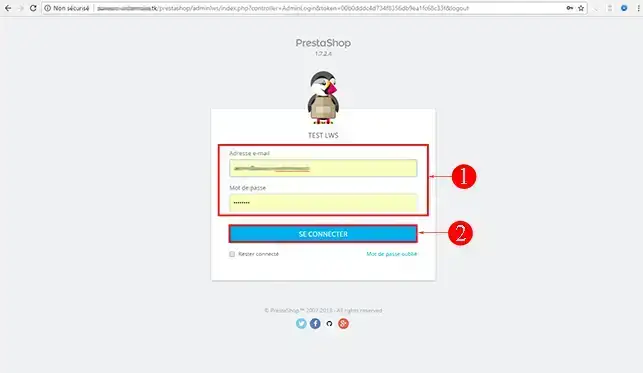
2. Cliccate sulla scheda"Impostazioni avanzate" e poi su"Prestazioni" per accedere alla configurazione della cache della pagina.
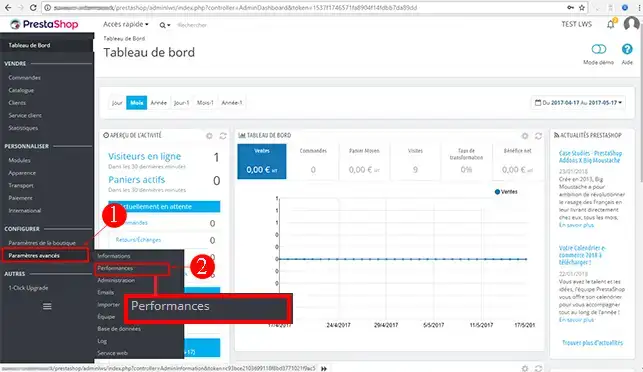
Il riquadro"Smarty" consente di effettuare le impostazioni generali per la cache del sito web.
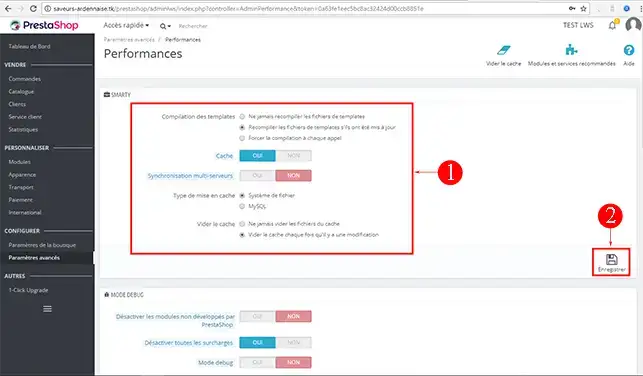
1. È possibile scegliere se compilare o meno i template per il sito Prestashop. La compilazione dei modelli ridurrà il carico del vostro hosting web e aumenterà le prestazioni di navigazione all'interno del vostro sito.
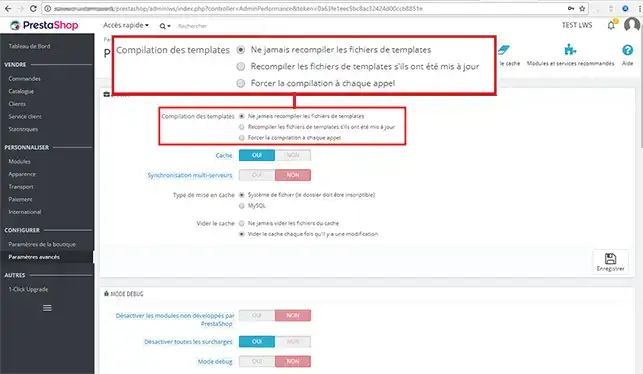
In caso di modifiche importanti al tema grafico, la cache di Smarty potrebbe non aggiornarsi automaticamente e immediatamente. In questo caso, avete due opzioni per risolvere il problema:
2. Attivare la cache facendo clic su"Sì". Una volta attivata, non è consigliabile disattivarla, a meno che non si voglia cambiare il tema grafico. La sincronizzazione del server è disattivata per impostazione predefinita. Questa opzione consente di sincronizzare la cache tra diversi server, se si utilizzano più server per gestire il sito web.
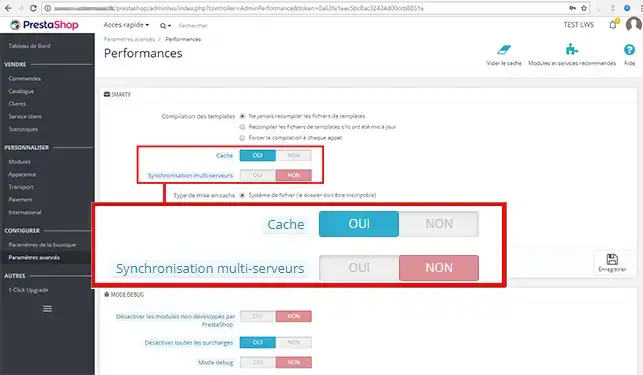
3. Per impostazione predefinita, Prestashop utilizza la cache dei file. Per farlo, la cartella deve essere scrivibile. È possibile cambiare questa impostazione con la cache di MySQL. Tuttavia, è consigliabile utilizzare il file caching piuttosto che il MySQL caching. La cache MySQL può aumentare l'utilizzo delle risorse e delle richieste di MySQL, il che in alcuni casi può avere l'effetto opposto e rallentare alcune pagine del sito.
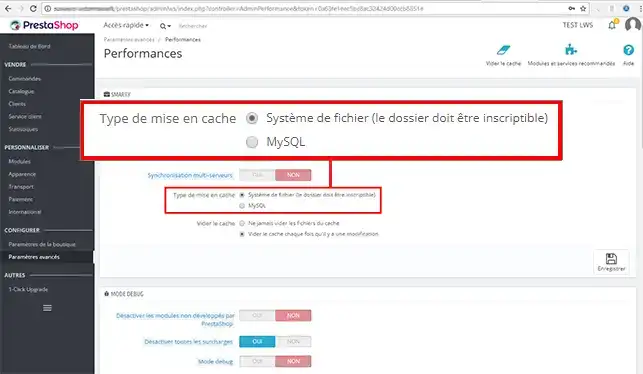
4. A seconda della frequenza delle modifiche apportate al vostro negozio, potete scegliere di non svuotare mai la cache o di svuotarla ogni volta che apportate una nuova modifica. È consigliabile svuotare la cache ogni volta che si effettua una modifica. In caso contrario, le modifiche non saranno visibili sul sito web.
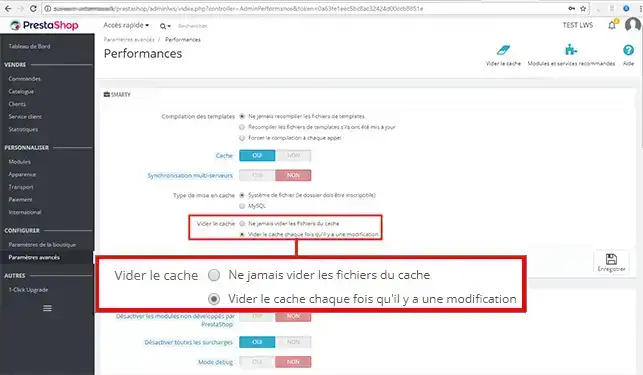
La modalità Debug disponibile su Prestashop consente di individuare facilmente la fonte di un errore sul sito web.
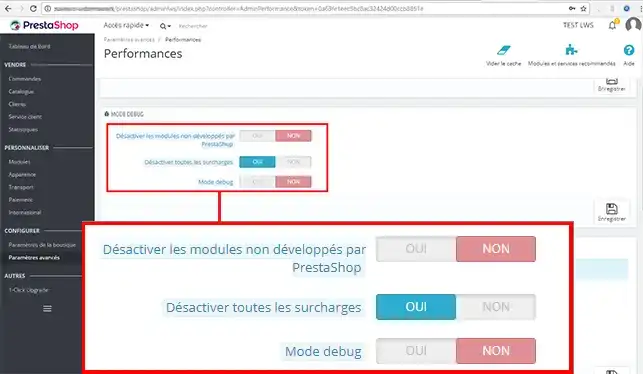
Prestashop consente di disattivare le funzioni non utilizzate sul sito web perottimizzare le prestazioni del negozio online.
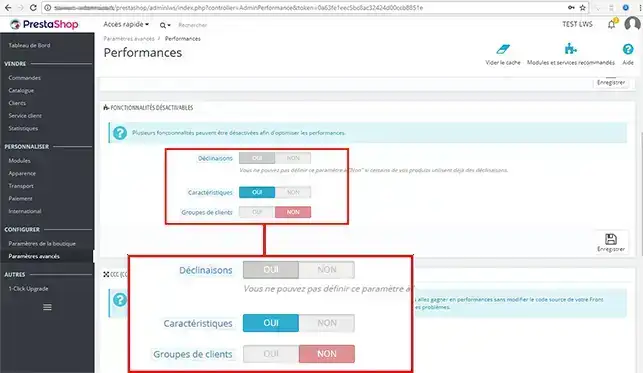
Si tratta di 3 strumenti per ridurre al minimo il carico del server e aumentare la velocità di caricamento delle pagine web.
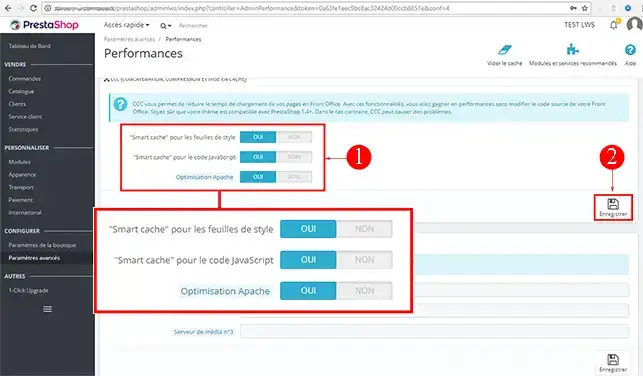
La configurazione dei server multimediali consente di reindirizzare il traffico web ad altri server in vostro possesso per ridurre i tempi di risposta delle vostre pagine web. I siti ad alto traffico utilizzano spesso server remoti per le immagini e i video. Questa funzione può essere molto utile quando si hanno diverse migliaia di immagini e/o video sul proprio sito web.
A tal fine, le cartelle"img"themes" e"modules" devono essere identiche tra il vostro spazio web e il server remoto. Inoltre, le cartelle devono essere sempre sincronizzate.
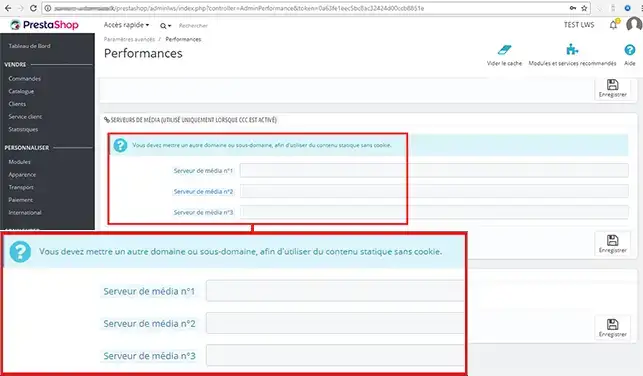
Ora siete in grado di attivare la cache sul vostro sito Prestashop sul vostro Hosting Ecommerce con LWS. La cache vi permette di velocizzare il vostro sito web.
Non esitate a condividere i vostri commenti e le vostre domande!
Vota questo articolo :
5/5 | 2 parere
Questo articolo vi è stato utile ?
Sì
No
2mn lettura
Come si crea un negozio online Prestashop?
1mn lettura
Come si aggiunge un url https al proprio negozio Prestashop?
1mn lettura
Come cambiare il titolo del negozio su prestashop 1.7
0mn lettura